Når det kommer til populære videoformater, AVI og MP4 er de to mest brugte. Disse formater giver dig mulighed for at gemme digital video, lyd, undertekster og andre data. Men selv med det samme formål ved mange brugere ikke, hvad de skal bruge til korrekt videolagring, ikke alene komponenterne i hvert videoformat. Med dette i dit sind, vil denne artikel guide dig til dybt at forstå *.avi vs. *.mp4.

Del 1. Hvad er AVI
AVI er forkortelsen for Audio Video Interleave, som er et containerformat udviklet af Microsoft i 1992. Det er et indbygget format til Windows-operativsystemet, der er kompatibelt til synkroniseret afspilning af forskellige video- og lydstreams.
På den anden side kan den indeholde forskellige slags videokomprimeringscodecs, såsom DivX og XviD, som understøttes af populære platforme. Da den tabsfri komprimering er aktiv i dette videoformat, er det ideelt at gemme indhold i rå form og klar til redigering med videoredigeringsapps. AVI er virkelig en enkel, men alsidig filbeholder, der er fuldstændig genkendelig til lagring af videoer og mediearkiver.
Del 2. Hvad er MP4
MP4 er en del af MPEG-4, der almindeligvis bruges til lagring af videolyd, billeder og undertekster. Det er en af de nemmeste filbeholdere at bruge med hensyn til redigering, online streaming og så videre. MP4-formatet er standardfiltypen for det meste medieindhold, så du kan arbejde på tværs af flere platforme uden begrænsninger. Desuden er det også den ideelle beholder til at gemme 3D-grafik uden at miste nogen data.
Lad os se side om side sammenligning af videoformat AVI og MP4 for at se deres forskelle med hensyn til fordele, filstørrelseskomprimering, kvalitet og kompatibilitet.
| Sammenligning | AVI | MP4 |
| Codecs | Brug et DivX-codec, der gør det muligt at forbedre videokvaliteten. | Arbejd med AVC/H.264, der skaber en anstændig kvalitet. |
| Compression | Det bruger mere lagerplads end den gennemsnitlige videofil. AVI er ikke mindre end MP4. Den ideelle metode er at konvertere eller komprimere videofilen. | MP4 er normalt komprimeret og mindre i filstørrelse. |
| Redigering af resultater | Velegnet til rå redigering med minimalt datatab. | Gentagen redigering og eksport kan føre til lavere videokvalitet. |
| Udviklere | Udviklet af Microsoft-teamet i 1992 | Udviklet af Moving Picture Experts Group i 2001 |
Del 3. AVI vs MP4, hvilken er bedre?
Afhængigt af behovene for videolagring er AVI og MP4 begge fremragende som filbeholdere. Men ligesom ethvert format er der fordele og ulemper, man skal være opmærksom på, når man bruger de to vigtigste videoformater. Tjek tabellen nedenfor for at lære mere.
| Sammenligning | AVI | MP4 |
| Fordele |
Fremragende kompressionsmetoder. Understøtter lyd-codecs som AAC, MP3, FLAC < WMA og mere. Understøtter H.263, MPEG-1, DivX, Xvid osv. Velegnet til afspilbare DVD'er. |
Universelt understøttet på tværs af populære platforme, programmer og enheder. Indeholder udvidelige metadata som undertekster. Anstændigt komprimeringsniveau, der er bedst til lyd-videofiler. |
| Ulemper |
Større i filstørrelse sammenlignet med andre formater. Begrænsning i kompression, da det nemt kan få lavere kvalitet. Understøtter ikke inkorporering af bløde subs. |
Problemer med codec-kompatibilitet, der kan føre til, at lyden ikke er synkroniseret med videoen. Tilbøjelig til ulovlig videodistribution, da den er populær og understøttes overalt. |
| Bedst til | Masterfiler, korte film, rå redigering | Uploads på sociale medieplatforme, eksport og downloads |
| Understøttede platforme |
Medieafspillere, der er baseret på Windows. Alle Microsoft-gadgets og macOD X med plugin. |
Populære medieafspillere som VLC Media Player, WMP, QuickTime osv. Windows, Mac, iPhone, Android og mere. |
Bemærk: Afhængigt af dit behov er det op til dig, om AVI vs. MP er bedre. Tjek altid tabellen ovenfor for at veje dine muligheder.
Del 4. Sådan konverteres mellem AVI og MP4
Nu hvor du er oplyst med AVI- og MP4-forskelle, tænker du måske, om det er muligt at vende AVI til et hvilket som helst videoformat og ligeledes til MP4. Og svaret er ja! Med støtte fra Blu-ray Master's Video Converter Ultimate, er det muligt at ændre filtypenavnet uden at miste kvalitet. Den har avanceret teknologi til fremragende konverteringsydelse til AVI, MP4, MOV, AAC, MP3 og flere understøttede formater. Desuden giver desktopprogrammet professionelle videoredigeringsværktøjer, som du kan bruge til at opskalere opløsning, fjerne støj og opgradere den overordnede kvalitet. Tjek flere af Video Converter Ultimate-funktionerne;
- Ubesværet AVI-filstørrelse vs. MP4-konvertering med en intuitiv grænseflade.
- Understøtte flere konverteringer på én gang uden afbrydelse.
- En bred vifte af understøttede video- og lyd-codecs.
- Konfigurerbare outputindstillinger med avancerede funktioner.
Gratis download
Til Windows
Sikker download
Gratis download
til MacOS
Sikker download
Trin 1 Download og installer Video Converter Ultimate på din computer og kør programmet. Klik på Tilføj fil or Tilføj mappe knappen for at uploade AVI eller MP4 til videoredigering fra din mappe. Klik på knappen Åbn for at bekræfte valgene.
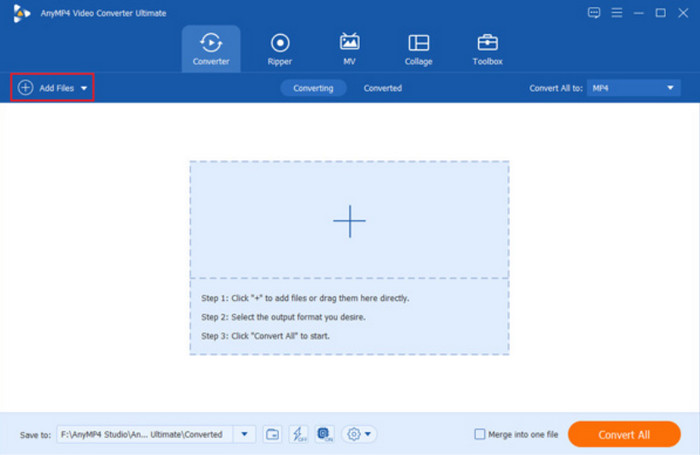
Trin 2 Åbne Konverter alle Til rullelisten og vælg outputformatet fra fanen Video. Vælg en standardopløsning, eller opret en ny ved at klikke på Profil knap. Skift outputindstillingerne fra dialogboksen, såsom codec, billedhastighed og så videre. Klik på Opret ny knappen for at gemme alle ændringerne.
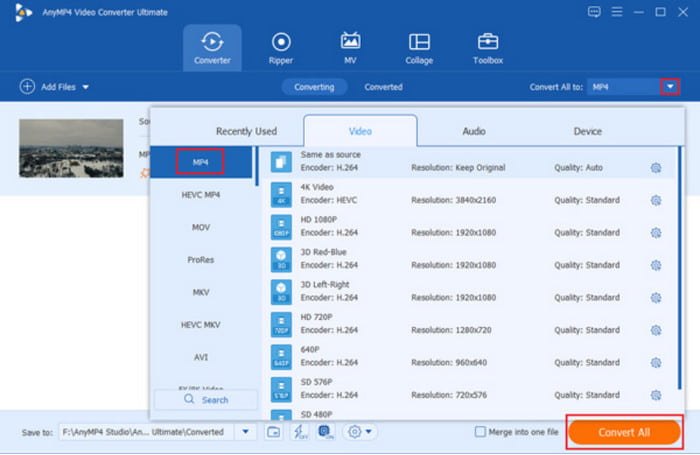
Trin 3 Før du konverterer, skal du gå til Gem til sektion og vælg placeringsmappen for at gemme de konverterede filer. Klik til sidst på Konverter alle knappen for at starte konverteringsprocessen. På grund af dens hurtige proces vil konverteringen blive udført om et stykke tid.
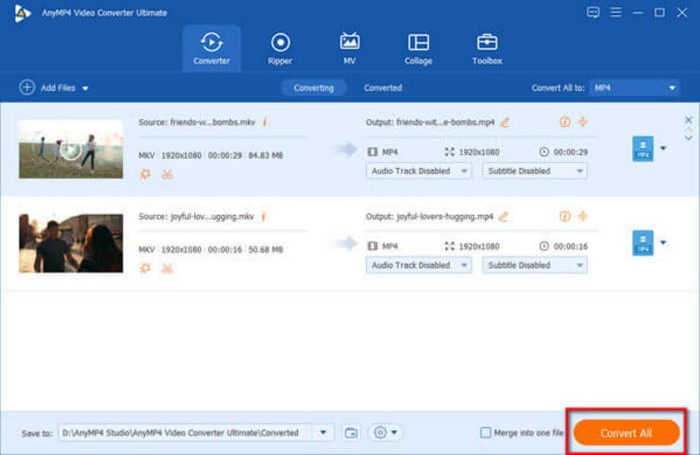
Video Converter Ultimate er en fremragende konverter, som du kan få på Windows og Mac. Det er nemt at bruge til AVI vs. MP4 kvalitet gengivelse og redigering. Prøv den gratis version i dag.
Del 5. Ofte stillede spørgsmål om MP4 vs. AVI
-
Hvad er ulemperne ved AVI?
Det bruger mere lagerplads end andre videoformater på grund af dets store filstørrelse. En anden ulempe er den native support fra Microsoft-enheder, men kræver plugins til andre enheder og programmer. Hvis du sammenligner AVI vs. MP4-komprimering, komprimeres sidstnævnte, mens AVI forbliver ukomprimeret.
-
Er AVI forældet?
Ja. Nogle brugere vurderer videoformatet som noget mindre end praktisk og uegnet til moderne deling og streaming. Desuden er det bedre at søge efter moderne videoformater for bedre komprimeringsniveau end AVI.
-
Er AVI godt til video?
Ja. På en eller anden måde er AVI-kvalitet vs. MP4 bedre. Men med denne logik pålægger formatet større filstørrelse, hvilket ikke anbefales, hvis du sparer noget enhedsplads. Alligevel kan du eksperimentere med det, især på rå redigering med indbygget Microsoft videoredigeringsprogram.
-
Hvilket videoformat er den højeste kvalitet?
AVI er lidt bedre i kvalitet end MP4. Men bortset fra disse to formater har AVCHD og MOV den mest opgraderede videokvalitet. De er velegnede til professionel filmproduktion og redigering, men tager meget plads til enhver enhed. Ikke desto mindre er AVI større end MP4, når det kommer til størrelse. Du kan komprimere AVI filer for at få en mindre video.
Indpakning op
Hvad er forskellen mellem AVI og MP4? Her har du fundet ud af detaljerne om de to formater, herunder hvilket du skal bruge efter dine behov. Men når du skal konvertere videoformater fra AVI til MP4, skal du bruge Video Converter Ultimate af Blu-ray Master. Desktopsoftwaren tilbyder en gratis version, som du frit kan downloade på de seneste Windows- og Mac-versioner.
Mere fra Blu-ray Master
- AVI til MOV: Bedste 4 konvertere at prøve på Mac og Windows
- 2 Effektive metoder til at konvertere MKV til AVI med den bedste kvalitet
- MP4 til WebM - Sådan konverteres MP4 til WebM-format 2024
- WMV VS MP4: Hvad er forskellen, og hvilken der er bedre
- MOV vs MP4 Video File Format, der er det bedste valg
- MKV VS MP4, hvilket er et bedre valg til at spille og gemme i


